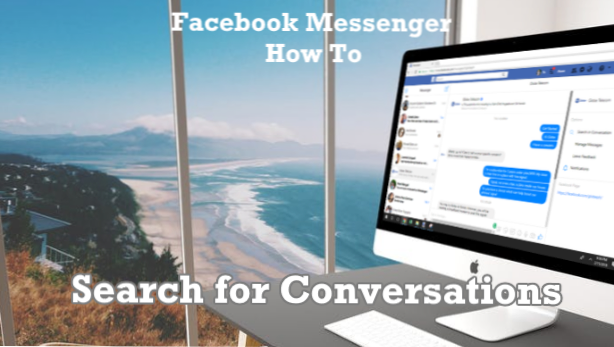
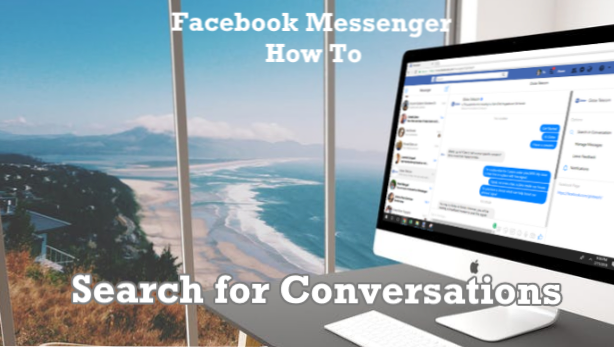
Vous pouvez localiser rapidement une vieille conversation en recherchant des mots-clés sur Facebook Messenger. En utilisant la recherche de Messenger, les utilisateurs peuvent accéder à certains sujets en un instant et relire ces anciennes conversations. Cet article vous apprendra comment rechercher une conversation sur Facebook Messenger à l'aide de votre ordinateur ou de votre ordinateur portable.
Rechercher une conversation sur Facebook Messenger n’est pas si simple. Il existe différentes étapes en fonction du type de périphérique utilisé. Utiliser un ordinateur est le moyen le plus simple de rechercher, mais être sur mobile peut être un peu délicat. Cet article explique comment rechercher une conversation sur Facebook Messenger.
Comment rechercher une conversation Messenger en utilisant Facebook sur un navigateur Web
Utiliser un ordinateur ou un ordinateur portable est le moyen le plus simple de rechercher une conversation sur Facebook Messenger. Suivez les étapes ci-dessous pour rechercher rapidement d'anciennes conversations Messenger à l'aide de la fonction de recherche:
1.Connectez-vous à votre compte Facebook en utilisant votre ordinateur ou ordinateur portable.
2.Dans l'écran d'accueil de votre compte Facebook, cliquez sur le bouton Icône Messenger dans la partie supérieure gauche de l'écran.
3. Votre conversation Messenger récente est interrompue. Clique sur le Afficher tout dans Messenger lien. Le lien se situe dans la partie inférieure de la liste de conversations.
4.La liste de toutes vos conversations Messenger est affichée. Cliquez sur la conversation où vous voulez chercher.
5. Appuyez sur le Chercher dans l'option Conversation située dans la partie droite de l'écran.
6. Une barre de recherche apparaît dans la partie supérieure de la conversation. Entrez le mot clé vous voulez chercher. Le mot-clé peut être tout ce que vous ou votre ami avez saisi dans votre conversation. Rappelez-vous autant de détails ou de mots critiques d'une ancienne conversation pour effectuer une recherche plus rapidement.
7.Cliquez sur le Bouton de recherche.
8.Facebook Lance la recherche en fonction du mot clé saisi. Les résultats sont affichés dans la partie supérieure de la conversation. Les correspondances basées sur les résultats sont surlignées en jaune.
9.Passer rapidement d'un résultat à un autre en utilisant le boutons haut / bas. Vous avez terminé.
Questions fréquemment posées
Q: J'ai suivi les instructions, mais je ne peux pas rechercher une conversation donnée avec un ami. Je suis sûr que j'ai entré le bon mot clé, mais Facebook Messenger renvoie zéro résultat de recherche. Est-ce que je manque quelque chose?
R: Si vous êtes sûr d'avoir utilisé le bon mot clé et que la conversation a eu lieu dans le passé, il est fort probable que votre ami ou vous-même ait supprimé la conversation que vous recherchez.
Q: Puis-je utiliser cette méthode pour rechercher des conversations à l'aide de mon iPhone ou de mon appareil Android?
R: Cette méthode ne fonctionne que pour les ordinateurs portables. La recherche de conversations Messenger à l'aide d'un appareil mobile est un peu plus compliquée, nous avons donc créé un article séparé à cet effet. Consultez notre article sur la recherche d'une conversation sur Messenger sur un appareil mobile.
Vous venez d'apprendre à rechercher une conversation sur Facebook Messenger. Nous espérions que cet article pourrait vous aider à gagner du temps lorsque vous tentez de localiser d'anciens messages, améliorant ainsi votre expérience globale de Facebook Messenger. Avez-vous des questions sur les étapes décrites ci-dessus? Pensez-vous que Facebook doit faciliter la recherche d'anciens messages? Faites le nous savoir dans les commentaires!
Si vous avez aimé cet article, ces articles Facebook Messenger pourraient vous intéresser:
Comment trouver toutes les images dans un chat Facebook?
Comment créer une discussion de groupe sur Facebook Messenger
Comment appliquer des couleurs personnalisées à Facebook Messenger
Facebook: Épinglez vos amis préférés en haut de la liste des discussions
Comment arrêter Facebook Messenger de l'enregistrement automatique des photos
Comment supprimer le chat en groupe sur Facebook Messenger

